La fonctionnalité d’audit de Microsoft SharePoint et SharePoint Server vous permet de suivre l’activité des utilisateurs sur des types de contenu tels que des listes et des bibliothèques au sein de votre collection de sites. Il est essentiel de savoir quels utilisateurs ont accédé à un contenu spécifique à un moment donné pour de nombreuses exigences métier, telles que la conformité réglementaire et la gestion des enregistrements.
Remarques :
-
Seuls les propriétaires de collections de sites peuvent exécuter des rapports de journal d’audit.
-
Si le lien Rapports du journal d’audit n’est pas disponible sous Paramètres du site, vérifiez que la fonctionnalité « Création de rapports » de la collection de sites est activée.
-
Les pages (telles que .aspx) ne sont pas considérées comme des documents et ne peuvent donc pas être auditées dans SharePoint Servers 2019 ou 2016.
-
Les rapports de journal d’audit SharePoint SharePoint fonctionnent différemment des rapports de journal d’audit classiques.
-
Les administrateurs SharePoint peuvent télécharger directement des données à partir de l’API Activité de gestion Microsoft 365.
Sélectionnez votre version de SharePoint dans l’un des onglets ci-dessous :
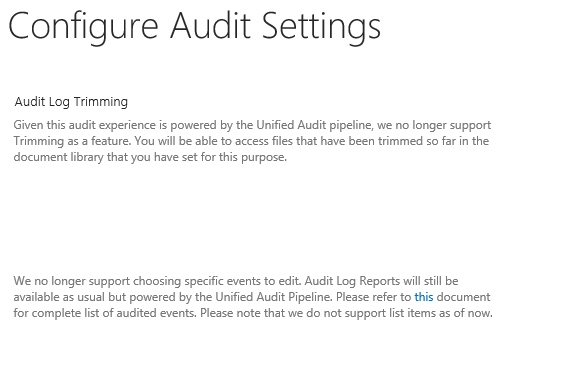
Modifications apportées aux paramètres d’audit SharePoint
Microsoft 365 La journalisation d’audit unifiée prend désormais en charge SharePoint et OneDrive. L’audit unifié permet d’accéder aux journaux des événements (tels que l’affichage, la création, la modification, le chargement, le téléchargement et la suppression) et le partage d’actions telles que les demandes d’invitation et d’accès, ainsi que l’activité de synchronisation. Pour plus d’informations sur ce que la journalisation d’audit unifiée dans Microsoft 365 fournit pour SharePoint, consultez Activités auditées.
Récapitulatif des modifications apportées au rapport de journal d’audit :
-
Le filtrage des rapports de journal d’audit n’est plus une fonctionnalité, mais vous pouvez toujours accéder aux fichiers qui ont été supprimés par le passé dans la bibliothèque de documents que vous avez définie à cet effet.
-
Les rapports de journal d’audit ne permettent plus la modification d’événements spécifiques. Les rapports de journal d’audit seront toujours disponibles, mais seront limités à des types d’événements spécifiques.
-
Pour Personnaliser les rapports, l’option d’emplacement a été masquée, car les rapports délimités au niveau du sous-site ne sont plus pris en charge.
Exécutez des rapports de journal d’audit dans SharePoint:
-
Sélectionnez Paramètres > Paramètres du site. Si vous ne voyez pas les paramètres du site, sélectionnez Informations sur le site , puis sélectionnez Afficher tous les paramètres du site. Certaines pages peuvent vous obliger à sélectionner le contenu du site, puis les paramètres du site.
-
Si vous n’êtes pas à la racine de votre collection de sites, sélectionnez Accéder aux paramètres du site de niveau supérieur sous Administration de la collection de sites.
Remarques :
-
La section Administration de la collection de sites ne sera pas disponible si vous ne disposez pas des autorisations nécessaires. Vous devez être membre du groupe Administrateurs des collections de sites par défaut ou administrateur de batterie de serveurs.
-
Si le lien Rapports du journal d’audit n’est pas disponible sous Paramètres du site, vérifiez que la fonctionnalité « Création de rapports » de la collection de sites est activée.
-
-
Dans la page Paramètres du site, sous Administration de la collection de sites, sélectionnez Rapports de journal d’audit.
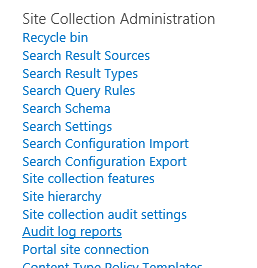
SharePoint Server 2019
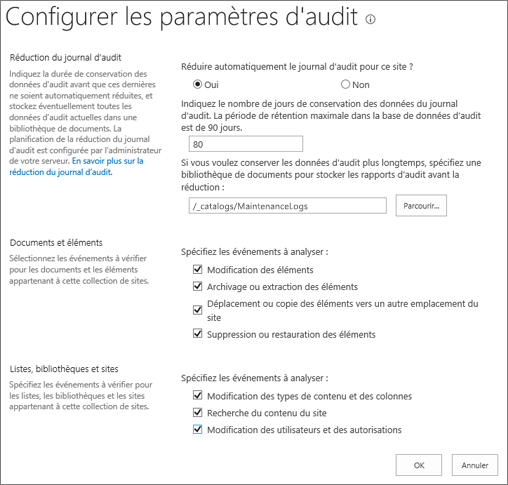
SharePoint Servers 2016 et 2013
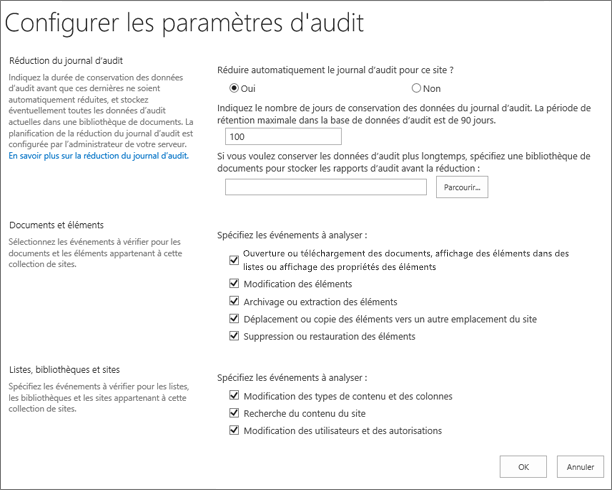
En tant que propriétaire d’une collection de sites, vous pouvez récupérer l’historique des actions effectuées par un utilisateur particulier et les actions effectuées au cours d’une plage de dates particulière. Par exemple, vous pouvez déterminer quand un document spécifique a été modifié et par quel utilisateur.
Vous pouvez gérer la taille du journal d’audit dans la section Découpage du journal d’audit et spécifier les événements à auditer dans les sections Documents et Éléments et Listes, Bibliothèques et Sites . Vous pouvez aussi spécifier le nombre maximal de jours pendant lesquels les éléments seront conservés. Par défaut, tous les éléments sont supprimés à la fin du mois.
Remarque : Lorsque plusieurs utilisateurs co-éditent un document, l’audit d’événements de plusieurs auteurs ou éditeurs peut être difficile à interpréter. Si cela pose problème, vous pouvez limiter l’autorisation d’édition à un nombre minimal d’utilisateurs.
-
Cliquez sur paramètres

-
Si vous n’êtes pas à la racine de votre collection de sites, sélectionnez Accéder aux paramètres du site de niveau supérieur sous Administration de la collection de sites.
Remarque : La section Administration de la collection de sites ne sera pas disponible si vous ne disposez pas des autorisations nécessaires.
-
Dans la page Paramètres du site, sous Administration de la collection de sites, sélectionnez Paramètres d’audit de la collection de sites.
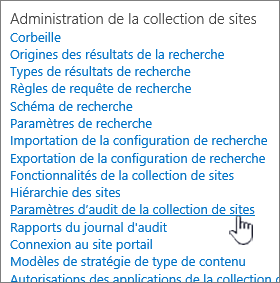
-
Dans la page Configurer les paramètres d’audit, dans la section Réduction du journal d’audit, définissez Réduire automatiquement le journal d’audit pour ce site ? sur Oui.
Remarques : Pour SharePoint
-
Le découpage n’est pas pris en charge pour SharePoint.
-
Nous ne prenons plus en charge le choix d’événements spécifiques à modifier. Reportez-vous à cedocument pour obtenir la liste complète des événements audités.
-
-
Vous pouvez également spécifier le nombre de jours de données du journal d’audit à conserver. SharePoint Server n’a pas de limite.
Remarque : Le paramètre par défaut pour conserver les données du journal d’audit est zéro jour. Cela signifie que si vous ne spécifiez pas une période de rétention différente, toutes les entrées du journal d’audit sont supprimées à la fin du mois. Vous pouvez modifier ce paramètre pour conserver les entrées du journal d’audit pendant une période plus longue. Par exemple, si vous spécifiez 30 jours, les données du journal d’audit créées au mois de septembre ne seront supprimées qu’à la fin du mois d’octobre. Pour conserver les données du journal d’audit, vous pouvez également les enregistrer dans un rapport de journal d’audit avant que le journal d’audit ne soit supprimé.
-
Vous pouvez également spécifier la bibliothèque de documents dans laquelle enregistrer les rapports de journal d’audit avant que le journal d’audit ne soit supprimé. Définissez cette option si vous devez accéder à des données de journal d’audit, au moyen de rapports du journal d’audit, après que le journal d’audit a été réduit.
-
Sélectionnez OK.
-
Sélectionnez Paramètres > Paramètres du site. Si vous ne voyez pas les paramètres du site, sélectionnez Informations sur le site , puis sélectionnez Afficher tous les paramètres du site. Certaines pages peuvent vous obliger à sélectionner le contenu du site, puis les paramètres du site.
-
Si vous n’êtes pas à la racine de votre collection de sites, sélectionnez Accéder aux paramètres du site de niveau supérieur sous Administration de la collection de sites.
Remarque : La section Administration de la collection de sites ne sera pas disponible si vous ne disposez pas des autorisations nécessaires. Vous devez être membre du groupe Administrateurs des collections de sites par défaut ou administrateur de batterie de serveurs.
-
Dans la page Paramètres du site, sous Administration de la collection de sites, sélectionnez Paramètres d’audit de la collection de sites.
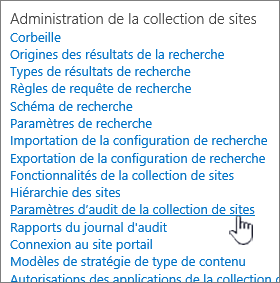
-
Dans la page Configurer les paramètres d’audit, dans les sections Documents et éléments et Listes, bibliothèques et sites, sélectionnez les événements que vous voulez auditer, puis OK.
Les événements que vous auditez dépendent de vos besoins en termes d’audit. Par exemple, le respect des réglementations entraîne des exigences spécifiques qui dicteront les événements que vous devez auditer. Nous vous conseillons d’auditer uniquement les événements nécessaires à la satisfaction de vos besoins. Un audit supplémentaire inutile peut affecter les performances et d’autres aspects de votre ou vos collections de sites.
Remarque : Pour SharePoint Server 2013, nous vous recommandons de sélectionner uniquement l’ouverture ou le téléchargement de documents, l’affichage des éléments dans les listes ou l’affichage de l’événement des propriétés d’élément uniquement si nécessaire. Cette option est susceptible de générer un nombre élevé d’événements pouvant éventuellement dégrader les performances et d’autres aspects de votre ou vos collections de sites.
Les événements audités sont capturés dans les rapports d’audit basés sur Microsoft Excel 2013 et disponibles à partir de la page Rapports d’audit. Vous pouvez également créer un rapport personnalisé qui comprend un certain nombre des événements qui se sont produits pendant une plage de dates spécifiée, dans une zone spécifique de la collection de sites, ou filtrés par utilisateur individuel. Vous ne pouvez pas modifier les événements une fois qu’ils ont été consignés dans le journal, mais les administrateurs de collection peuvent supprimer des éléments du journal d’audit et configurer une réduction automatique des données du journal d’audit.
Le journal d’audit capture les informations suivantes pour les événements sélectionnés pour être audités :
-
Site d’où provient l’événement
-
ID d’élément, type, nom et emplacement
-
ID utilisateur associé à l’événement
-
Type d’événement, date, heure et source
-
Action entreprise sur l’élément
Voici un exemple de données dans un rapport de journal d’audit de suppression. Avec ce rapport, vous pouvez déterminer qui a supprimé et restauré des données dans la collection de sites. Vous pouvez utiliser les fonctionnalités d’Excel pour filtrer, trier et analyser les données.
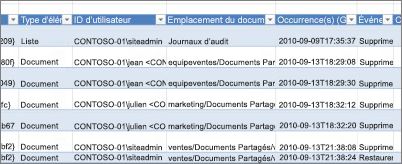
Lorsque vous sélectionnez un événement à auditer pour une collection de sites, le rapport audite chaque élément de la collection de sites chaque fois que l’événement se produit. L’audit peut potentiellement générer un grand nombre d’événements d’audit, en créant un journal d’audit volumineux qui pourrait remplir le disque dur, ce qui impacte les performances et d’autres aspects d’une collection de sites.
Important : Pour empêcher le journal d’audit de saturer le disque dur et d’éventuellement dégrader les performances de la collection de sites, nous vous recommandons d’activer la réduction des journaux d’audit pour les collections de sites lors d’audits approfondis.
Pour gérer la taille du rapport de journal d’audit, vous pouvez le configurer pour supprimer automatiquement et éventuellement archiver les données actuelles du journal d’audit dans une bibliothèque de documents avant que les données ne sont tronquées. Le planning pour la réduction du journal d’audit est configuré par votre administrateur de serveur dans l’Administration centrale. Par défaut, il s’agit de la fin du mois.
Pour afficher un rapport du journal d’audit, procédez comme suit :
-
Cliquez sur Paramètres

Remarque : La section Administration de la collection de sites ne sera pas disponible si vous ne disposez pas des autorisations nécessaires. Vous devez être membre du groupe Administrateurs des collections de sites par défaut ou administrateur de batterie de serveurs.
-
Cliquez sur Rapports de journal d’audit dans la section Administration de la collection de sites.
-
Sélectionnez le rapport souhaité dans la page Afficher les rapports d’audit.
-
Tapez une URL ou accédez à la bibliothèque dans laquelle vous souhaitez enregistrer le rapport, puis sélectionnez OK.
-
Dans la page Opération réussie, sélectionnez cliquez ici pour afficher ce rapport. Si vous obtenez une erreur, cela peut être dû au fait que les journaux d’audit n’ont pas été activés ou qu’il n’y a pas de données à afficher.
Remarques :
-
Au minimum, Excel version 2013 doit être installé pour afficher les rapports de journal d’audit en cliquant sur Cliquez ici pour afficher ce rapport.
-
Sinon, si l’ouverture de documents dans le navigateur est activée pour la bibliothèque, accédez à la bibliothèque où vous avez enregistré le rapport du journal d’audit, pointez sur le rapport du journal d’audit, sélectionnez la flèche vers le bas, puis sélectionnez Afficher dans le navigateur.
-
Vous pouvez utiliser les fonctionnalités Excel standard pour limiter les rapports aux informations souhaitées. Vous pouvez analyser et afficher les données du journal de différentes manières :
-
en filtrant le rapport du journal d’audit pour un site spécifique ;
-
en filtrant le rapport du journal d’audit selon une plage de dates donnée ;
-
en triant le rapport du journal d’audit ;
-
en déterminant qui a mis à jour le contenu ;
-
en déterminant le contenu qui a été supprimé mais pas restauré ;
-
en affichant les modifications apportées aux autorisations d’un élément.
Nous sommes à votre écoute
Mise à jour de novembre 2019
Cet article vous a-t-il été utile ? Le contenu était-il manquant ? Si c’est le cas, faites-nous savoir ce qui est déroutant ou manquant en bas de cette page. Incluez votre version de SharePoint, du système d’exploitation et du navigateur. Nous utiliserons vos commentaires pour vérifier les étapes, corriger les erreurs et mettre à jour cet article.










